问:路由器按了reset就上不了网了怎么办?
我按了路由器后面的Reset按钮,现在路由器无法上网了;
现在应该怎么办?如何才能让我的路由器可以上网?
答:这位同学你好,路由器上Reset按钮的作用是:恢复出厂设置;你按了Reset按钮,说明已经把你的路由器恢复出厂设置了。
而路由器恢复出厂设置,会清除路由器中的所有配置参数,其中就包括了 上网参数。
所以,在恢复出厂设置后,会出现路由器上不了网的问题,这是正常的现象。
这时候,鸿哥建议,按照下面的步骤,出现设置你的路由器上网。
检查路由器线路连接
检查电脑IP地址设置
查看路由器登录地址
重新设置路由器上网
检查设置是否成功
重要提示:
如果需要用手机重新设置路由器上网,那么请阅读下面的教程,查看详细设置步骤。
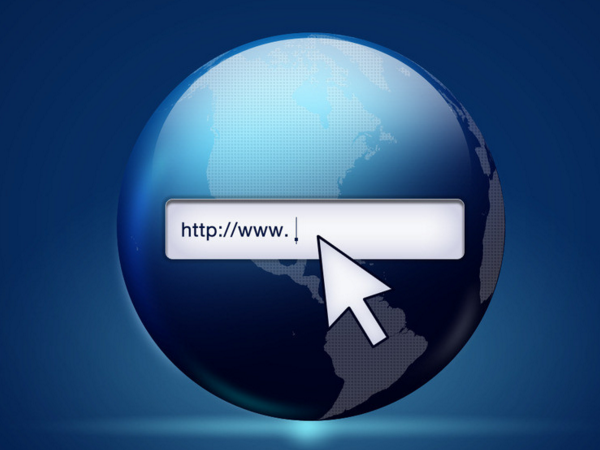
第一步、检查路由器线路连接
无线路由器在连接宽带上网时,需要按照下面的原则进行线路连接:
1、路由器的WAN口,需要用网线,连接到猫的网口(LAN口)
如果你家宽带没有用到猫,需要把入户的宽带网线,插在路由器的WAN口。
2、把你家的电脑,用网线连接到路由器LAN(1\2\3\4)中任意一个接口。
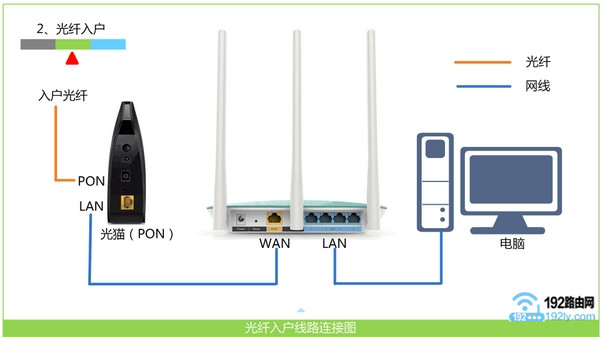
重要提示:
用电脑设置路由器的时候,并不需要电脑可以上网;只要路由器的线路连接正确,电脑就可以打开路由器的设置界面,并进行设置。
第二步、检查电脑IP地址设置
电脑在设置路由器、连接路由器上网的时候,需要把电脑中的IP地址,设置成自动获得。
不知道自己电脑IP地址设置情况情况的同学,请点击阅读下面的教程,进行检查、设置。
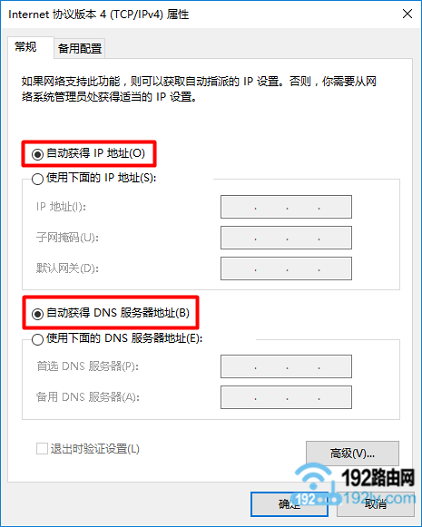
第三步、查看路由器登录地址
1、不同的无线路由器,登录地址不一样;因此,大家需要先知道,你自己路由器的登录地址。
2、一台路由器的登录地址,可以在这台路由器底部标贴中查看到。
本文中,鸿哥用来演示的路由器,它的登录地址是:melogin.cn,如下图所示。

温馨提示:
路由器标贴中,管理页面、登录地址、路由器IP、IP地址 等选项后面的参数,就是登录地址。
第四步、重新设置路由器上网
1、打开设置界面
在电脑浏览器中输入:登录地址,打开设置界面——>根据页面提示操作。
鸿哥用来演示的这台路由器,在打开设置界面后,需要先设置一个 登录密码,如下图所示。
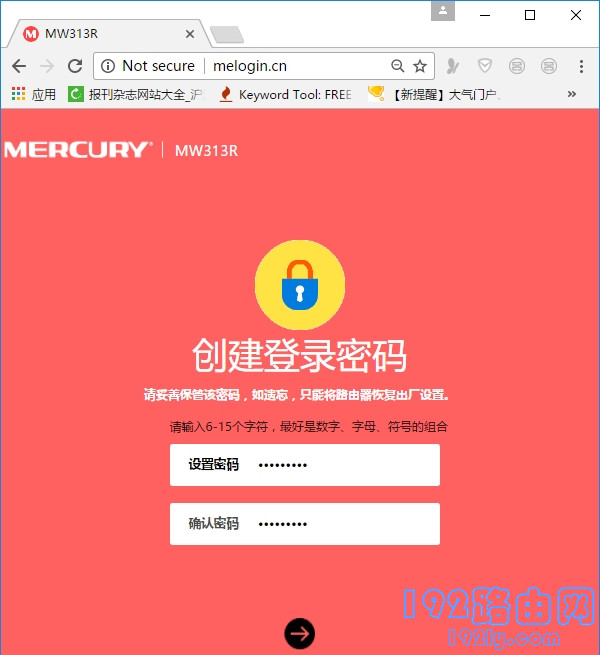
PS:有些路由器,打开设置界面后,直接点击:开始体验、立即开始 等按钮,进入上网参数设置界面。而不需要先设置 登录密码(管理员密码)。
可能遇到的问题:
在电脑浏览器中输入:登录地址 后,打不开路由器的设置界面。
遇到这个问题的同学,请点击阅读下面的教程,查看解决办法。
2、设置上网参数
现在的路由器,会自动检测:上网方式;只需要根据检测设置,来设置上网参数就可以了。
(1)、宽带拨号上网
如果检测到上网方式是:宽带拨号上网——>请填写:宽带账号、宽带密码,如下图所示。
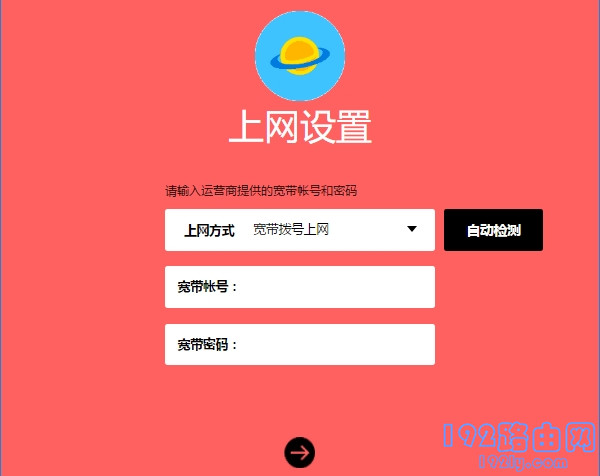
重要提示:
宽带账号、宽带密码,是开通宽带业务时,宽带运营商提供的。如果不记得了,可以拨打宽带客服电话,联系客服人员进行查询。
(2)、自动获得IP地址
如果检测到上网方式是:自动获得IP地址,则不需要设置上网参数,直接点击“下一步”。
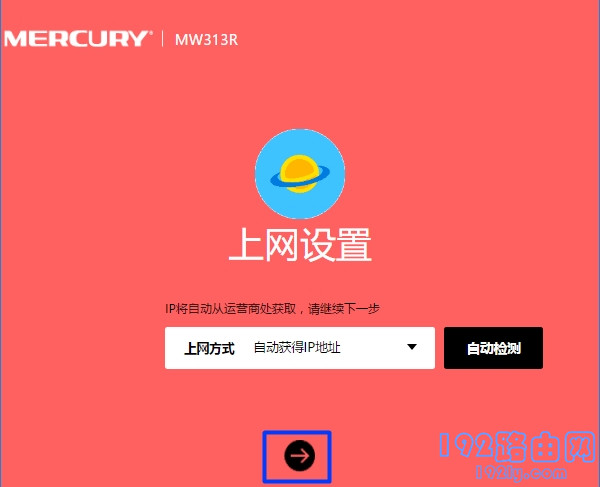
(3)、固定IP地址
如果检测到上网方式是:固定IP地址——>请在页面中填写:IP地址、子网掩码、网关、首先DNS、备用DNS 参数——>然后点击“下一步”。
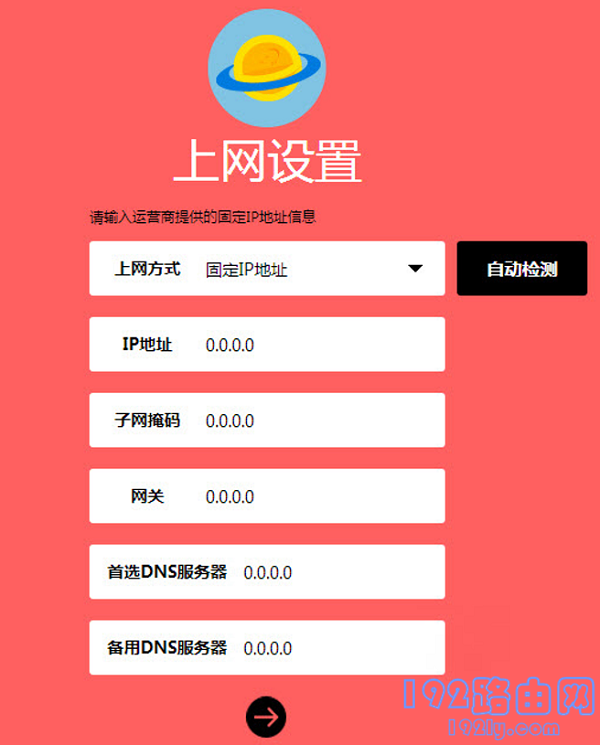
重要提示:
固定IP地址上网时所需要的:IP地址、子网掩码、网关、首先DNS、备用DNS ,是开通宽带业务时,宽带运营商提供的。
3、设置无线参数
根据页面的提示,设置 无线名称、无线密码,如下图所示。
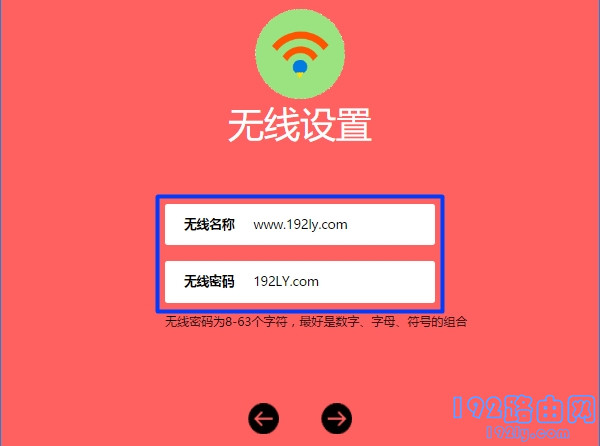
重要提示:
(1)、无线名称,最好不要用中文汉字来设置,因为部分手机、平板电脑、笔记本电脑等无线设备,并不支持中文名称的无线信号。
(2)、无线密码,建议用 大写字母+小写字母+数字+符号 的组合来设置,并且无线密码的长度,最好是大于8位。这样设置的无线密码,安全性最高,可以有效保护无线网络不被蹭网。
4、结束设置向导
根据页面的提示,结束对路由器的设置。
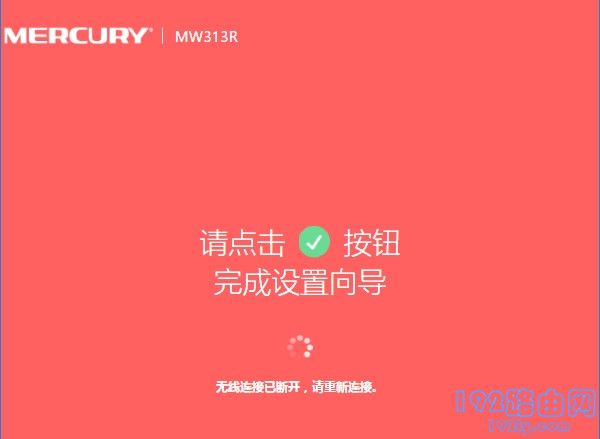
第五步、检查设置是否成功
1、在浏览器中输入:登录地址,打开登录界面——>输入 登录密码,登录到路由器的设置界面。
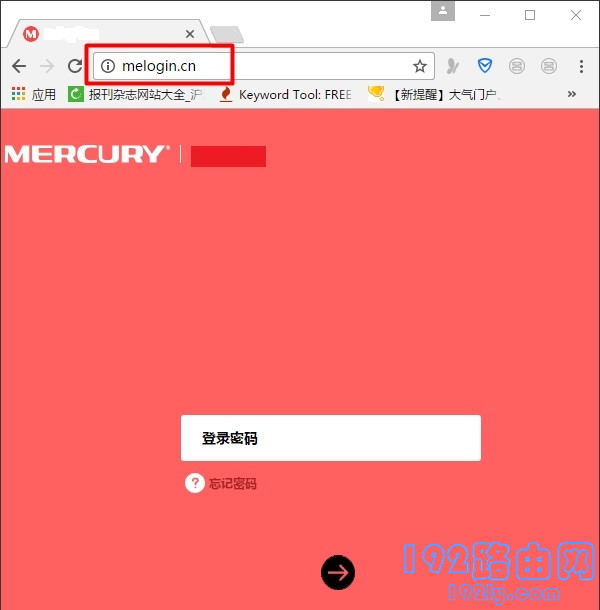
2、在设置界面中,找到 上网设置 或者 WAN口设置 的选项,查看页面中的提示信息。
(1)、如果页面中显示:WAN口网络已连接、已连接、已联网、连接成功 等提示。
说明这台路由器设置联网成功后,现在电脑、手机可以连接该路由器正常上网。
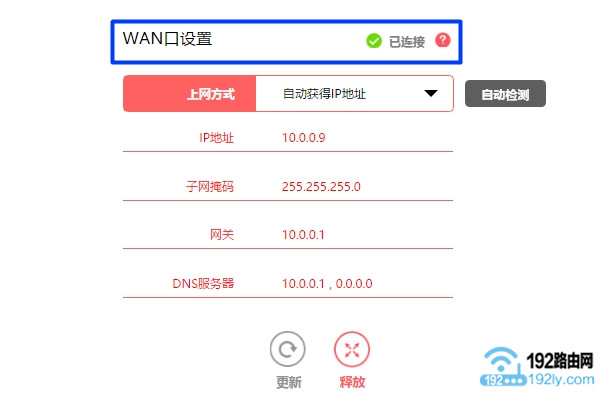
(2)、如果页面中显示:已断开(WAN口无网线连接)、服务器无响应、认证失败、未联网 等提示信息,如下图所示。
说明你的这台路由器,还不能够上网。这时候,鸿哥建议阅读下面的教程,查看解决办法。
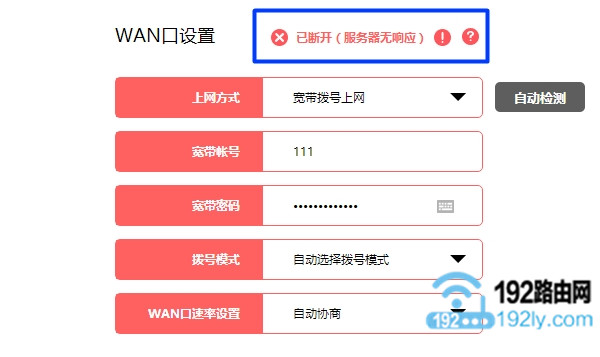
原创文章,作者:陌上归人,如若转载,请注明出处:http://luyouqi.baihuahai.com/qiu-zhu/r-reset-bnsw.html

评论列表(2条)
很感谢,刚刚终于成功连接到了[/强]
路由器恢复出厂设置之后我重新设置好了,连上网了,就是没秒几百b,特别慢,这是怎么